Настроить самсунг телевизор
Как настроить телевизор самсунг 🚩 как правильно настроить изображение телевизора samsung 🚩 Фото и видеотехника
Вконтакте
Google+
Одноклассники
Различные тесты Full HD и Ultra HD от компании Burosch используются как эталонные и применяются для оценки качества изображения на экране телевизора или монитора. С помощью таких тестов можно проводить оптимизацию и настройку изображения. Нужно только добиться правильного отображения картинок с теста на экране и можно сказать, что ваш телевизор настроен. Такая настройка происходит независимо от размера экрана и оценивается на глаз, каждый пользователь производит настройку под себя.
Настройку изображения нужно проводить дома, в том месте где будет работать телевизор. Потому что в магазине или на заводе для демонстрации могли выбрать другой режим работы телеприемника. А с помощью настроек можно менять качество картинки на экране в достаточно больших пределах.
Все картинки статичны, чтобы дать время глазам определить неточности в отображении на экране.
Тестовые изображения делят на пять групп:
- Основные образцы для первичной визуальной корректировки
- Тестовые изображения для метрологической калибровки с датчиком света
- Профессиональные статические эталонные изображения для оптимизации изображения
- Динамические тестовые ролики
- Профессионально сделанные реальные картинки
Это перечислены общие характеристики тестов, которые могут встретиться. В наших тестах есть только некоторые картинки, но их вполне хватит для настройки телевизора.
Каждое тестовое изображение служит для настройки отдельного параметра.

В нашем тесте есть:
- Пять основных изображений для первой основной настройки качества картинки на экране:
- Формат, размер
- Яркость
- Контрастность
- Цвет
- Фокус (четкость)
- Тестовые изображения с большим количеством тестовых зон
- Изображения для профессиональной настройки
- Реальные изображения для дополнительной настройки и проверки
Тестовые изображения для каждой настройки
Такие картинки используются только для одной настройки в отличии от изображений с несколькими тестовыми зонами. Поэтому проведя одну настройку нужно сменить картинку на другую и произвести регулировку другого параметра. Порядок настройки описан ниже.
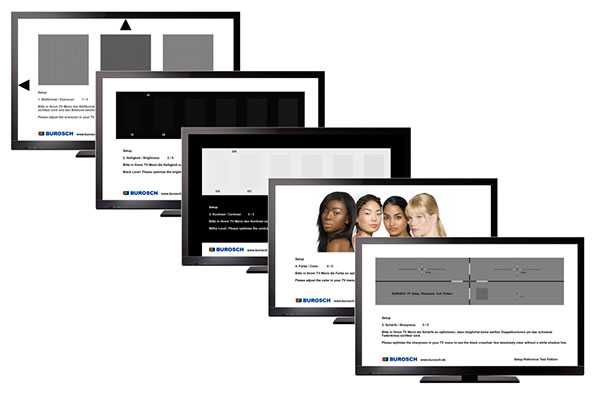
Несколько тестовых зон
Изображения с большим количеством тестовых зон (здесь применяется пять зон) предназначены для настройки телевизора неопытными пользователями или для быстрой настройки. На каждой такой картинке вы сможете настроить пять основных параметров сразу их контролируя на экране.
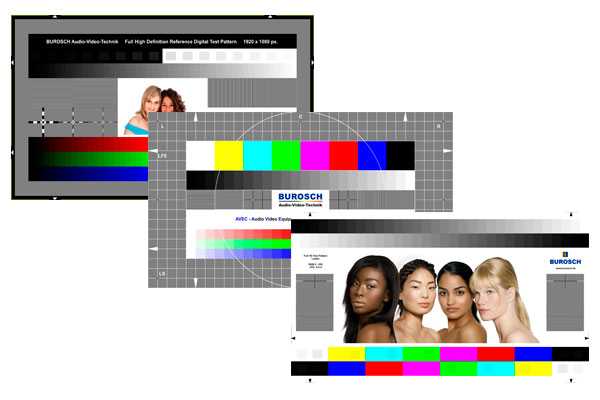
Первичную настройку телевизора нужно проводить или с помощью пяти первичных тестовых картинок или с одной из здесь представленных.
- Настройка формата экрана или размера. Для правильной настройки нужно отключить в меню различные функции масштабирования изображения. Разные производители по-своему называют такие функции масштабирования (изменения размера изображения).
После всех настроек можно включить реальные фотографии в нужном разрешении из набора. По этим снимкам вы проверяете естественность всех настроек.
Другие тестовые картинки
Например, однотонные изображения нужны для проверки работоспособности пикселей на экране. Различные изображения сетки так же можно использовать для обнаружения неработающих пикселей, которые перестают работать при определенном положении соседних пикселей.
Цветные полосы нужны для проверки цветности. Разные градации серого используются для проверки баланса белого (нет цветных оттенков) и для проверки яркости и контрастности.
Скачать тестовые картинки в разрешении Ultra HD 4K (3840×2160) здесь.
Тестовые изображения с разрешением Full HD (1920×1080) здесь.
Как правило, все современные телевизоры имеют достаточно приятные и удобные настройки изображения, которые большинство пользователей, вообще, никогда не меняет. В большинстве случаев параметры по умолчанию действительно оказываются оптимальными и обеспечивают вполне сносное качество изображения. Однако, бывают ситуации, когда заводские параметры не дают полноценно насладиться картинкой фильма, видео или передачи. Тогда возникает необходимость в установке собственных параметров. Но как это сделать? В этой статье разберёмся, как настроить изображения телевизора. Давайте же начнём. Поехали!

Современные телевизоры имеют достаточно приятные и удобные настройки изображения
Начнём с режимов изображения, которые есть в каждом современном телевизоре любой марки (LG, Samsung, Philips, Sony, и так далее). Минимум их три:
Практически во всех моделях наилучшую картинку обеспечивает режим «Кино» (или «Кинотеатр»). В этом режиме гамма и яркость являются наиболее приятными для глаз, особенно при просмотре фильмов или передач в темноте.
Что же касается правильной цветовой температуры, то лучше всего будет установить режим «Тёплый», поскольку, как правило, он ближе остальных к стандартному значению 6500 К. В некоторых моделях предусмотрено несколько вариантов одного цветового режима, например, в телевизорах Samsung: «Тёплый1»/«Тёплый2». Тут выбирайте, какой вам больше нравится, но обычно самым приятным для глаз оказывается второй вариант.
Если вы самостоятельно устанавливаете параметры изображения телевизора, рекомендуется отключить все функции и режимы автоматической настройки изображения телевизором. Речь идёт о таких параметрах, как:
- Динамический контраст;
- Энергосбережение;
- Датчик освещения;
- Динамическая подсветка.
Всё это желательно отключить и не использовать.

Основные параметры настройки
Теперь разберёмся с одним из ключевых и наиболее важных параметров изображения, а именно — контрастом. Если контрастом принято считать отношения уровня белого поля к уровню чёрного, то в телевизорах вы будете регулировать только яркость белого поля, по сути, это уровень максимальной яркости картинки. Если у вас плазменная панель, то лучше всего настраивать контрастность при выключенном свете. Откройте на экране изображение с окном уровня белого. Вы можете скачать его из интернета. Затем установите значение контрастности, приближённое к максимуму, и начинайте постепенно снижать контрастность до тех пор, пока картинка с уровнем белого не станет наиболее приятной для глаз.
В телевизорах Samsung имеется пункт «яркость ячейки» — именно он больше всего влияет на общую яркость.
Если у вас жидкокристаллический или LED-экран, то всё выполняется так же, только здесь используется другой параметр — «яркость подсветки» или «контраст подсветки». Такая разница в названиях связана с отличным устройством ЖК и LED-телевизоров от плазменных панелей.
Обратите внимание, что, если изображение будет слишком ярким, ваши глаза будут уставать гораздо быстрее.
Если «Контраст» регулирует уровень белого, то «Яркость» регулирует уровень чёрного. Чтобы верно настроить уровень яркости, вам понадобится картинка «Plugepattern». Скачайте её и откройте на своём экране.
Многие владельцы ТВ от бренда Самсунг не всегда могут быстро и легко разобраться в особенностях настройки нового устройства, особенно если речь идет о Самсунг Смарт ТВ, покупать который стоит всем поклонникам современной техники. Не стоит думать, что настройка телевизора Samsung способна доставлять очень много проблем — на самом деле этот процесс занимает не так много времени, особенно если точно знать, что нужно делать в каждом конкретном случае. В любом случае нужно воспользоваться инструкцией или заранее найти всю необходимую информацию, которой и будет посвящена эта статья.

Особенности ТВ Samsung
Известная компания Самсунг вполне заслуженно считается одним из лидирующих брендов на рынке бытовой техники. Телевизоры этой фирмы считаются одними из лучших, что подтверждают многочисленные пользователи. Производитель стремится расширять доступный ряд моделей устройств и каждый год выпускает определенное количество новых вариантов, оснащенных полным набором всех необходимых опций. Каждая серия имеет свои особенности настроек, и разобраться в них порой бывает не так просто. Современный жидкокристаллический телик, например, модель 5500, с улучшенным функционалом оснащен дополнительными опциями и способен достаточно легко настраиваться.
На самом деле настройка ЖК телевизора от данного бренда достаточно редко доставляет проблемы пользователям. Настроить такой ТВ можно максимально быстро даже в том случае, если вы потеряете инструкцию: все опции интерфейса меню предельно понятны и точны на интуитивном уровне для каждого. Для этого будет достаточно пульта ДУ и имеющегося подключения к самой стандартной антенне. Чтобы вопрос о том, как правильно настроить телевизор Самсунг, не смог поставить вас в тупик, следует помнить о том, что все опции доступны в Сервисном меню, зайти в которое можно путем нажатия кнопки Menu на пульте управления.
Любой владелец нового ТВ хочет выяснить, каким образом настроить каналы в своем новом телевизоре. Сделать это можно через Меню, где по умолчанию установлен английский язык, который при желании вы можете поменять. Особенности телевизора Самсунг позволяют сделать это без особых усилий.
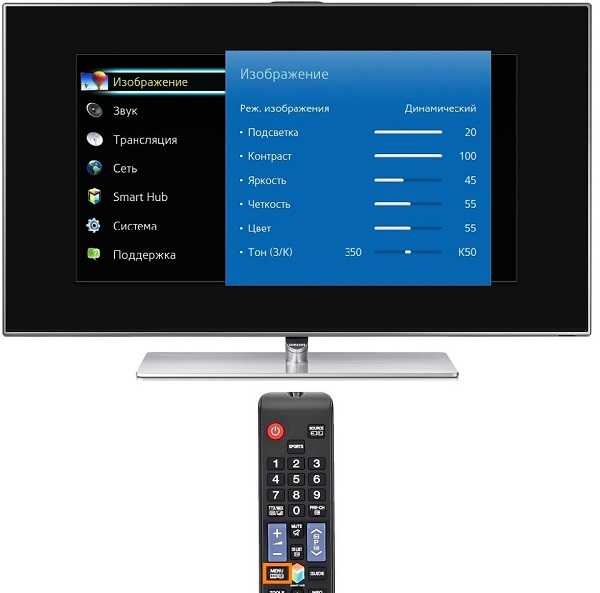
Язык лучше менять заранее, поскольку русскоязычный интерфейс поможет быстрее освоиться с функционалом нового ТВ.
Как настроить каналы
Правильный способ настроек должен начинаться с каналов, установив которые, можно переходить к следующим этапам. После установки более привычного русскоязычному пользователю языка, настраивание списка каналов покажется совсем простой задачей для каждого:
- необходимо зайти в меню;
- выбрать пункт настроек;
- затем нажать на кнопку Поиск и настройка каналов;
- выбрать ручной способ или автоматическую настройку.
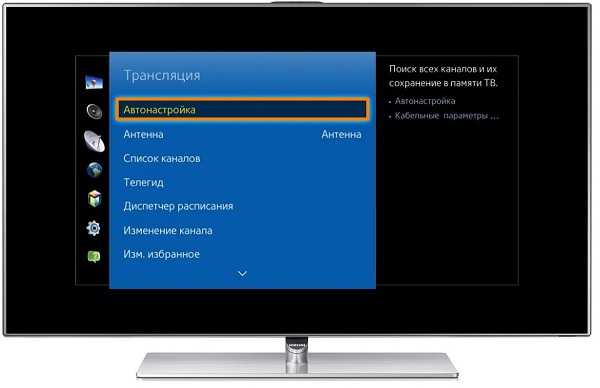
При выборе второго варианта все каналы на телевизоре будут настраиваться автоматическим образом. От пользователя потребуется лишь следить за процессом, пока Samsung будет самостоятельно искать все доступные каналы и присваивать им имена.
После окончания поиска можно будет переименовать определенные каналы при помощи стандартного меню. Когда устройство закончит сканирование всех доступных диапазонов, первый найденный канал включится автоматически. Затем пользователь сможет просмотреть весь список при помощи соответствующих кнопок ПДУ. Если используется внешнее устройство, его нужно отрегулировать самостоятельно, особенно если речь идет о спутниковом ресивере. Для этого понадобится выбрать специальный источник информации, предназначенный для ТВ, нажав на кнопку Sourse. Подробнее о настройках цифровых каналов для ТВ Самсунг можно узнать из этой статьи.
Регулировка изображения
Когда речь заходит о том, как настроить телевизор Samsung, стоит обратить внимание и на изображение. Сделать это можно самым простым способом при помощи ПДУ. Зачастую картинка на экране может казаться слишком темной или светлой — для того, чтобы получить нужный цвет, необходимо зайти в настройки цветопередачи. Вам понадобится открыть Сервисное меню при помощи кнопки, указанной выше, и выбрать раздел Изображение, затем зайти в меню с соответствующими параметрами.
- При помощи Контраста можно задать параметры соотношения между наиболее ярким и темным изображением.
- Четкость помогает регулировать резкость изображения.
- Команда Яркость позволяет делать картинку более светлой или заметно затемнять ее.
- Опция под названием Цвет помогает сделать цвета насыщеннее или светлее, а также перейти в черно-белый режим.

Правильно настроенный режим цветопередачи имеет очень большое значение, поскольку именно от этого зависит восприятие изображения.
Существует также дополнительная и очень удобная опция, которая позволяет сбросить изображение полностью в том случае, если вы не можете исправить его после смены нескольких режимов настроек.
Наладка звука
Легко настраиваемый и правильно установленный звук также имеет не менее заметное значение, чем изображение. Для этого также понадобится зайти в Сервисное меню, в раздел Настройки и выбрать пункт Звук. Именно в этом разделе можно выбрать качество и способ передачи звучания.

Также стоит отметить, что многие современные модели оснащены дополнительными опциями, например, эквалайзером, функцией Dolby и режимом объемного звучания. Акустическая система каждой модели телевизора от Samsung имеет индивидуальные особенности, на которые стоит обратить внимание, поскольку именно от их правильной настройки будет зависеть качество звука и общее впечатление от него. Также необходимо знать, как правильно настроить интерфейс Смарт ТВ от Самсунг — от этого будет зависеть доступ ко всем предоставляемым мультимедийным функциям, в частности, подключению к сети интернет.

- Как настроить телевизор самсунг
- Как настроить старый телевизор
- Как настроить каналы на телевизоре Samsung
- — пульт дистанционного управления (ПДУ);
- — телевизор марки Samsung;
- — комнатная или центральная антенна;
- — при подключении к цифровому телевидению необходимо наличие цифровой приставки.
Любые настройки в телевизоре Samsung (поиск каналов, изменение разрешения экрана, изображения, звука) производятся путем использования «Сервисного меню», которое вызывается нажатием кнопки Menu на ПДУ.
Если вы только приобрели телевизор, то «Сервисное меню» будет на английском языке, поэтому перед тем как приступить к остальным настройками, измените язык на русский.
Нажмите кнопку Menu на ПДУ, на экране высветится «Сервисное меню» телевизора, выберите с помощью стрелок-курсоров (вверх, вниз) пункт Setup (настройки). Далее нажимайте Enter на ПДУ для входа в режим настроек. Снова стрелками-курсорами выберите Language (Язык). Из предложенных остановитесь на русском.
Поиск (настройка) каналов, осуществляется также с помощью «Сервисного меню». Нажмите Menu на ПДУ, далее выберите пункт «Настройки», где вам будет предложен перечень настроек, выберите «Поиск/настройка каналов». Здесь будет возможен цифровой или аналоговый поиск каналов в зависимости от подключения вашего телевизора. Далее нужно будет выбрать, каким образом будет производится настройка и поиск каналов: вручную или автоматически, выберите соответственно, «Ручная» или «Автонастройка».
При автоматической настройке поиск каналов будет вестись без вашего участия. Программам будут автоматически присвоены номера, которые в дальнейшем вы сможете поменять. Каналам, которые вы смотрите чаще других, вы сможете присвоить первые номера на ПДУ.
- как в самсунге поменять язык


Выбираем телефон
Покупка телефона – задача весьма непростая. На рынке полно брендов, каждый из которых представлен десятком моделей. Все из них имеют свои достоинства и недостатки, у каждой есть свои поклонники. Кому-то по душе многофункциональные устройства, которые являются практически карманными компьютерами, кому-то нужен просто телефон, позволяющий совершать звонки и отправлять смс-сообщения. К примеру, потребитель выбирает между Samsung и Nokia. Здесь надо разбираться.
Nokia давно стала синонимом качества, надежности и прочности. В 2011 году на ее долю приходилось более 30% мирового рынка. Телефоны Nokia всегда отличались своей простотой и «неубиваемостью». Вспомнить хотя бы Nokia 3310. Именно эта модель пережила удары и падения и заработала авторитет компании. Она стала одной из самых популярных во всей истории Nokia. Затем началась череда взлетов и падений.
В частности, появление такой модели как Lumia вернуло потерянный интерес к Nokia. Телефоны Lumia – это современные и многофункциональные устройства, работающие на Windows Phone, с мощным процессором, Wi-Fi и прочими «фишками». Пользователям, которым нужны не слишком дорогие и в то же время производительные девайсы, стоит присмотреться к этой серии. В данном случае телефоны фирмы Nokia отлично подойдут для тех, кому нужны «крепкие середнячки».
Или Samsung?
Если до 2011 года на рынке мобильных телефонов прочно лидировала Nokia, то в 2012 году это место занял Samsung. Поскольку все комплектующие компания производит сама, их телефоны могут быть более функциональными. И если они уступают Nokia в «неубиваемости», то в технологичности, а также соотношении цены и качества могут дать им значительную форму. Кроме того, у всех телефонов Samsung традиционно мощные аккумуляторы. На сегодняшний день продукция компании Samsung занимает второе место в мире на рынке мобильных технологий и обладает огромным рядом моделей.
Что касается отзывов потребителей, то они сводятся к следующему: если вы покупаете телефон стоимостью до 10 тысяч рублей, т.е. вам нужен просто телефон, то стоит купить Nokia. Если же требуется удобный гаджет – лучше выбрать Samsung.
Мнение специалистов можно свести к следующему: тем, кому нужен музыкальный центр, следует присмотреться к Samsung, если же нужен телефон – следует выбрать Nokia.
Источники: http://vibor-tv.ru/tehno/test.html, http://nastroyvse.ru/tv/pravilnaya-nastrojka-izobrazheniya-televizora.html, http://tehnika.expert/cifrovaya/televizor/kak-nastroit-samsung.html, http://www.kakprosto.ru/kak-92628-kak-nastroit-televizor-samsung
sovetydljavseh.ru
Настройка телевизора «Samsung» любой модели: пошаговое руководство
Настройка телевизора «Samsung» не настолько сложна, как это может показаться сначала. Ее можно сделать самостоятельно без проблем. Тем более что меню у этого производителя отличается большой степенью унификации, и это позволяет с минимальными затратами времени делать эту операцию. Она состоит из следующих этапов: подключение, поиск каналов и корректировка изображения и звука.
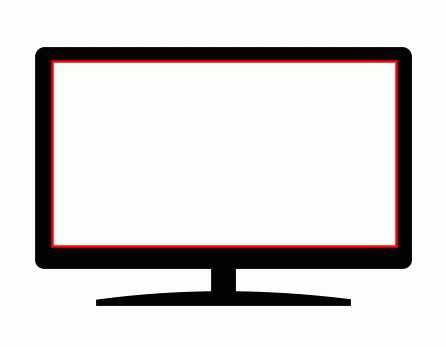
Коммутация
Настройка телевизора «Samsung» начинается с коммутации, как было уже сказано ранее. На первом этапе устанавливается провод от антенны местного телевидения. Далее, если это необходимо, в специальный слот необходимо вставить CAM-модуль. Это позволит вам смотреть закодированные каналы в цифровом качестве. Дополнительно можно через интерфейсы RCA, SCART или HDMI подключить спутниковый ресивер. Аналогичным образом может быть подключен цифровой тюнер. Если ТВ оснащен гнездом RJ 45, то к нему можно подключить витую пару от ноутбука, стационарного ПК или роутера. На заключительном этапе необходимо подключить силовой шнур от розетки на 220 вольт. И только после этого можно включать кнопку подачи напряжения на его передней панели.

Поиск каналов
Далее необходимо дать команду на включение с пульта дистанционного управления. Для этого нажимаем соответствующую кнопку на нем. Настройка телевизора «Samsung» на данном этапе состоит в автоматическом поиске доступных каналов. Для этого сразу нужно изменить язык меню. Нажимаем соответствующую клавишу и находим пункт «Setup». Заходим в него путем нажатия кнопки «Enter». Потом ищем пункт «Language». Опять ту же самую кнопку на нем нажимаем, изменяем его значение на «Russian» и выходим из меню. Затем повторным нажатием «Menu» возвращаемся и находим пункт «Настройки». В нем должен быть раздел «Поиск и настройка каналов». В нем выбираем «Автонастройка». Далее нужно выждать время, необходимое для того, чтобы телевизор просканировал все доступные диапазоны. По окончании данной операции будет включен первый найденный канал. Просмотреть все доступные передачи можно путем переключения соответствующих кнопок на пульте управления. При использовании внешнего устройства (спутниковый ресивер, например) необходимо выбрать источник информации для ТВ путем нажатия кнопки «Source». Затем выбор программ уже будет происходить с помощью его пульта.
Звук и изображение
На следующем этапе необходимо настройки телевизора «Samsung», связанные с изображением и звуком, подкорректировать. Хорошо, если все устраивает сразу. Но такое бывает не всегда. Тогда заходим в главное меню ранее изложенным способом. В нем находим «Сервисное меню». Дальше нам нужно найти «Изображение» и «Звук». В каждом из них есть целый ряд параметров, которые нужно путем подбора установить в необходимые значения. Настройка ЖК-телевизора должна начинаться с коррекции картинки, а лишь потом можно приступать к акустической системе. По окончании не требуется сохранять установленные значения, эта операция происходит автоматически.

Выводы
Настройка телевизора «Samsung» - это не настолько сложно процедура, как кажется на первый взгляд. Она по силам каждому независимо от его квалификации. Следуя ранее изложенному алгоритму, можно без проблем настроить любой телевизор данного корейского производителя. В том числе и модели с поддержкой 3D и SMART TV. По крайней мере, базовые настройки у них устанавливаются аналогичным образом.
fb.ru
Как настроить телевизор самсунг смарт тв и отрегулировать изображение
В рамках этого материала будет описано то, как настроить “Смарт-ТВ” на телевизоре “Самсунг”. Алгоритм настройки будет приведен для модели 40Н5500 с диагональю 40”, но в реальности он является универсальным и может быть использован при конфигурировании любых аналогичных устройств. Как будет показано далее, ничего особо сложного в данной процедуре нет, с ней может справиться каждый.
Кратко про технологию “Смарт-ТВ”
До того как настроить “Смарт-ТВ” на телевизоре “Самсунг”, выясним то, что за ней скрывается и какие именно преимущества она предоставляет. Классическое устройство такого класса имеет только тюнер и несколько входов.
То есть с его помощью можно лишь просматривать телевизионные каналы. При подключении дополнительных устройств к портам расширения можно вывести изображение из любого медиапроигрывателя или компьютера.
В случае решений, оснащенных “Смарт-ТВ”, уровень функциональности конечного продукта существенно возрастает.
В этом случае добавляется программная оболочка, за счет которой уровень возможности продукта существенно возрастает, телевизор уже превращается в полноценный мультимедийный центр для отдыха и развлечений. В итоге на таком устройстве не только можно просматривать телеканалы, а и посещать сайты, смотреть фильмы и воспроизводить видео.
Операционные системы и способы подключения к интернету
На текущий момент такие ТВ-решения оснащаются следующими программными оболочками:
- Универсальным софтом в этом случае является “Андроид”. Эту оболочку наиболее часто используют такие производители, как “Сони” или же “Филипс”.
- Еще одной распространенной операционной системой является “Тизен”. Ее разработала компания “Самсунг”, встретить ее можно лишь только на устройствах данной компании.
- Возможной альтернативой ранее приведенным двум оболочкам является WebOS, которая в основном встречается на телевизорах компании LG.
Существует два возможных способа подключения таких телеустройств к Глобальной паутине: с помощью витой пары и с применением беспроводной технологии Wi-Fi. В первом случае настройка значительно упрощается, но необходимость дополнительного протягивания кабеля сводит это преимущество на нет.
Хоть такая операция, как настроить “Смарт-ТВ” на телевизоре “Самсунг” через “Вай-Фай”, более сложная на этапе конфигурирования, но в повседневном использовании она значительно лучше и имеет более высокую скорость передачи. Последнее позволяет получать информацию на скорости до 300 Мбит/сек.
, и это обеспечивает комфортное воспроизведение роликов в формате “4К”.
Перечень поставки
Как правило, список комплектации таких устройств включает:
- Телевизор.
- Подставка для установки.
- Сертификат полного соответствия действующим нормам.
- Талон с фирменными гарантийными обязательствами.
- Пульт управления и элементы питания к нему.
Отдельного руководства пользователя в бумажном виде нет. Поэтому разобраться с тем, как настроить “Смарт-ТВ” на телевизоре “Самсунг”, например, можно лишь в соответствующем пункте меню устройства. Поэтому необходимо его сразу просто включить и разобраться с электронной версией документации и лишь только потом приступать к подключению и перепрограммированию.
Установка устройства. Подключение
Первый этап в настройке — это сборка телевизора и его коммутации. На первом из них устанавливаем телевизор на опоры, фиксируем их, затем располагаем устройство на постоянном месте. Далее подключаем шнур электропитания к розетке и соответствующему разъему. К порту ANT IN подводим провод от источника телевизионного сигнала.
В случае подключения к Глобальной паутине с применением витой пары подводим этот провод к соответствующему порту устройства. Если же планируется получать информацию через Wi-Fi, то никаких проводов дополнительно подводить нет необходимости.
О том, как настроить “Смарт-ТВ” на телевизоре “Самсунг 5500” через “Вай-Фай”, будет далее рассмотрено.
Установка сетевого подключения
В случае проводного подключения к вычислительной сети, как правило, каких-либо изменений в программную оболочку вносить нет необходимости. Сетевой адрес в этом случае назначается автоматически.
Значительно сложнее сделать такую операцию, как настроить “Смарт-ТВ” на телевизоре “Самсунг” через “Вай-Фай”. “Ростелеком” или любой другой провайдер позволяют настроить определенным образом роутер.
В большинстве случаев сетевой адрес устройства устанавливается автоматически. Поэтому реализация беспроводного подключения состоит из таких этапов:
-
Заходим в настройки устройства.
-
Выбираем пункт “Все настройки”.
-
Далее выбираем раздел “Сеть”.
-
На следующем этапе заходим в пункт “Сеть Wi-Fi”.
-
Выполняем поиск всех доступных подключений. В списке находим свою сеть и подключаемся к ней. При необходимости вводим пароль.
Настройка каналов
Далее необходимо осуществить поиск всех доступных каналов и сохранить этот список. Для этого необходимо осуществить такие манипуляции:
-
На включенном ТВ-устройстве заходим в меню настройки с помощью одноименной кнопки.
-
Далее в открывшемся после этого меню находим пункт “Все настройки”.
-
Потом откроется новое диалоговое окно, в котором нужно выбрать пункт “Каналы”.
-
Затем выбираем подпункт “Поиск каналов”.
-
В дальнейшем выбираем источник каналов. Это может быть и обычная антенна, это может быть и сигнал от кабельного оператора, это может быть и комплект спутникового оборудования. Также рекомендуется осуществлять эту операцию в автоматическом режиме и эту опцию необходимо выбрать в следующем окне. После этого будет осуществляться поиск всех доступных телевизионных каналов.
-
В конце необходимо будет сохранить все полученные результаты.
После этого телевизор уже можно использовать для просмотра передач.
Учетная запись
Следующий важный этап в том, как настроить “Смарт-ТВ” на телевизоре “Самсунг” через “Вай-Фай” или с помощью витой пары, — это создание новой учетной записи на Samsung Apps.
Для этого заходим в меню устройства и выбираем соответствующий пункт. Затем заполняем все необходимые поля и регистрируемся.
Лишь после этого станет возможным доступ к магазину приложений данной программной платформы, и функциональность мультимедийного центра вырастет.
Установка дополнительных приложений
Теперь разберемся с тем, как правильно настроить телевизор “Самсунг”, “Смарт-ТВ” и проинсталлировать на него новые приложения. Для этого необходимо выполнить такие действия:
-
Заходим в основное меню устройства путем нажатия кнопки на пульте управления Home (на ней изображен дом).
-
Далее находим пункт меню Samsung Apps и выбираем его кнопкой “Ок”.
-
В магазине приложений находим интересующее нас, например, ivi.ru. Снова жмем “Ок”.
-
В открывшемся окне находим кнопку “Установить”. Наводим указатель на нее и снова кликаем “Ок”.
-
По окончании установки приложения возвращаемся в основное меню кнопкой Васк.
-
Находим новое приложение и запускаем его.
Тестирование
На предыдущем этапе закончился алгоритм того, как настроить “Смарт-ТВ” на телевизоре “Самсунг 5500”. Теперь необходимо проверить правильность конфигурирования и убедиться в полной работоспособности устройства. Для этого выполняем следующее:
-
После включения телевизора проверяем качество изображения и звука всех найденных каналов.
-
Заходим в меню приложений и пошагово проверяем работоспособность каждого из них.
-
Открываем браузер и проверяем загрузку страниц из Глобальной паутины.
Если все сделано правильно, то каких-либо проблем уж точно не должно возникнуть на этом этапе.
Советы и рекомендации
Приведенный ранее алгоритм такой операции, как самому настроить телевизор “Самсунг”, “Смарт-ТВ”, является универсальным и может быть применен к любой современной программной оболочке. Каких-то особых проблем при настройке такого оборудования не должно возникнуть.
Относительно способа подключения можно отметить то, что наиболее оптимально использовать беспроводной Wi-Fi. В этом случае скорость получения данных может достигать 300 Мбит/сек., и это позволит просматривать передачи в высоком качестве без каких-либо проблем.
Подсистема памяти в таких устройствах имеет весьма и весьма скромный размер. Поэтому инсталлировать имеет смысл лишь только основные и наиболее востребованные приложения. В качестве примера можно привести ivi.ru и . В первом случае есть множество бесплатных фильмов даже без регистрации.
Во втором же весь контент находится в свободном доступе. Единственный минус в этом случае — это необходимость периодического просмотра рекламных роликов.
Резюме
В этом материале описано не только то, как настроить “Смарт-ТВ” на телевизоре “Самсунг”, а и приведены рекомендации относительно приложений и проверки работоспособности устройства после настройки. Каких-то существенных сложностей в приведенном ранее алгоритме уж точно нет, такую операцию может сделать каждый.
Источник: https://www.syl.ru/article/311167/kak-nastroit-smart-tv-na-televizore-samsung-sovetyi-i-rekomendatsii
Как настроить телевизор Samsung
Яркие краски, четкое изображение и приятный для глаз уровень подсветки можно получить на телеэкране только в том случае, если правильно настроить телевизор Samsung.
Вы относитесь к числу ценителей прекрасного? Тогда эта статья для вас.
Не менее полезной будет она и обычным пользователям, которые, привезя новехонький ТВ домой, с досадой обнаружили, что картинка не соответствует ожиданиям.
Ответ на вопрос о необходимости настройки новенького ТВ довольно прост: иногда производители (и это относится не только к южнокорейцам) выпускают устройства с некоторыми усиленными характеристиками – более глубоким цветом зеленым или красным цветами, насыщенными низкими частотами. Считается, что так их модели будут выглядеть ярче и предпочтительнее на полке магазина, рядом с продукцией конкурентов. Но то, что хорошо смотрится в огромном торговом зале, не всегда подходит для обычной квартиры. Поэтому иногда телевизоры приходится перенастраивать.
Как настроить телевизор Samsung: изображение
Единственный способ настроить телевизор Samsung для лучшего качества изображения – это аппаратная калибровка. Так называется процедура, когда на вход телеящика подаются оптимальные, стандартные изображения, и при этом с экрана делаются замеры. Затем характеристики изображения пытаются подогнать под этот идеал.
Но так как калибровка – дело довольно хлопотное и требует определенного уровня знаний, мы с вами ограничимся более простыми средствами. Чтобы настроить телевизор SAMSUNG самостоятельно, вам обязательно будет нужен пульт дистанционного управления (ПДУ).
Нажав на нем кнопку Menu, мы увидим Сервисное меню, через которое и будем производить все настройки.
Меню SmartHub на самом деле простое и функциональное
Если это меню на английском, то перво-наперво нужно изменить язык.
Для этого с помощью стрелочек-курсоров находим Setup (настройки), жмем Enter и переходим к Language (Язык), где и выбираем русский язык. После этого процесс настройки превращается в удовольствие – смотрим, жмем, выбираем.
Найдя через Menu пункт Изображение, задаем в нем с помощью курсоров уровни Контраста, Четкости, Яркости, Цвета.
При этом большинство специалистов советуют отключать функции, которые отдают часть настроек на усмотрение телевизора. Это, прежде всего, датчик освещения, динамическая подсветка, режим энергосбережения, функция динамического контраста, динамический режим изображения. Опыт показывает, что часто телевизор выбирает не самый оптимальный вариант картинки.
Как настроить телевизор Samsung: звук
Продолжая рассказ о том как легко настроить телевизор Samsung, переходим к настройке звука. Она тоже осуществляется через Menu и пункты Настройки, Звук.
Здесь нужно выбрать систему звука из предложенных. Обычно это Dolby, эквалайзер, функция объемного звучания.
Они различаются качеством звучания, так как предусмотрены все эти устройства для использования в различных условиях эксплуатации.
Звук можно настроить под любое помещение
И рассчитаны на то, что, например, в большом зале нужно более сильное и объемное звучание, чем в обычной гостиной.
Но если один и тот же аппарат применяется, например, для игр и просмотра телепередач, то в нем можно настроить различные системы звука. Доступно это через пункт меню Звук и Настройка звука.
Здесь под каждого пользователя можно создать свой собственный профиль, а также осуществлять переключение между профилями.
Как настроить телевизор Samsung: каналы
Изучая способы того как быстро настроить телевизор Samsung, переходим к настройке каналов. Здесь тоже не будем искать трудных путей, и бесхитростно выбираем в Menu Настройки и Поиск/настройка каналов.
Если теледевайс запросит PIN-код, то вводим 0000, 1111 или 1234. После этого можем смело переходить к Автонастройке, указав источником сигнала Кабель, Типом каналов — Цифровые, в качестве режима поиска — Сеть.
После этого нажимаем Поиск, а когда он завершится — ОК.
Устройство найдет все каналы, которые доступны в кабельной сети. Чтобы их рассортировать, нужно в пункте меню Канал выбрать подпункт Диспетчер каналов.
С его помощью удаляем, передвигаем, группируем каналы. В случае, если в умном Самсунге есть функция SMART TV, нужно найти на пульте кнопку Smart Hub, нажать ее и зайти в значок Канал.
И уже в нем выбрать Редактирование для сортировки каналов.
Вывод
В данной статье мы рассмотрели как отладить картинку и звук на Самсунге собственноручно, без помощи приглашенных мастеров. Для этого нужен лишь пульт дистанционного управления и собственная смекалка. А начинать всю процедуру нужно с установки русского языка в менюшке и задании желаемых параметров. В целом, процедура несложная и доступна даже начинающему пользователю.
Источник: http://technosider.com/ru/article/kak-nastroit-televizor-samsung-1904/
Как настроить телевизор самсунг
Настройка телевизора Samsung — дело нехитрое, но как в любой технике у этой марки телевизоров есть свои нюансы, в том числе и при настройке цифрового телевидения, каналов, изображения или четкости звука.
- — пульт дистанционного управления (ПДУ);
- — телевизор марки Samsung;
- — комнатная или центральная антенна;
- — при подключении к цифровому телевидению необходимо наличие цифровой приставки.
Любые настройки в телевизоре Samsung (поиск каналов, изменение разрешения экрана, изображения, звука) производятся путем использования «Сервисного меню», которое вызывается нажатием кнопки Menu на ПДУ.
Если вы только приобрели телевизор, то «Сервисное меню» будет на английском языке, поэтому перед тем как приступить к остальным настройками, измените язык на русский.
Нажмите кнопку Menu на ПДУ, на экране высветится «Сервисное меню» телевизора, выберите с помощью стрелок-курсоров (вверх, вниз) пункт Setup (настройки). Далее нажимайте Enter на ПДУ для входа в режим настроек. Снова стрелками-курсорами выберите Language (Язык). Из предложенных остановитесь на русском.
Поиск (настройка) каналов, осуществляется также с помощью «Сервисного меню». Нажмите Menu на ПДУ, далее выберите пункт «Настройки», где вам будет предложен перечень настроек, выберите «Поиск/настройка каналов».Здесь будет возможен цифровой или аналоговый поиск каналов в зависимости от подключения вашего телевизора.
Далее нужно будет выбрать, каким образом будет производится настройка и поиск каналов: вручную или автоматически, выберите соответственно, «Ручная» или «Автонастройка».
При автоматической настройке поиск каналов будет вестись без вашего участия. Программам будут автоматически присвоены номера, которые в дальнейшем вы сможете поменять.
Каналам, которые вы смотрите чаще других, вы сможете присвоить первые номера на ПДУ.
Настройка изображения производится аналогично предыдущим настройкам. Кнопка Menu на ПДУ, далее пункт «Изображение». Здесь вы можете выбрать оптимальное изображение путем изменения параметров «Контраст», «Четкость», «Яркость», «Цвет» с помощью стрелок-курсоров меняя значения шкалы необходимого параметра в большую или меньшую сторону.Звуковые параметры также подлежат настройке.
На ПДУ Menu, «Настройки», «Звук». В данной опции выберите качество и систему звука из предложенных. В зависимости от модел, телевизоры Samsung имеют разные наборы и качества звучания. В современных моделях есть функция объемного звучания, Dolby, эквалайзер.Если у вас комнатная антенна, то не все каналы могут одинаково хорошо показывать при ее определенном положении.
Возникшие шумы или помехи при просмотре телевизора, можно устранить, если изменить расположение антенны или путем подстройки канала вручную.
- как в самсунге поменять язык
Сотовые телефоны очень удобны в использовании. Вы постоянно находитесь на связи. Сами можете позвонить в любое время, где бы вы ни находились.
Но иногда стандартные мелодии звонка у разных моделей одного и того же производителя, например, Samsung, раздражают.Раздается звонок, вы хватаетесь за телефон. А звонит он у соседа, который сидит с вами рядом в салоне автобуса. Но эту проблему легко решить, установив собственные настройки мелодии на телефоне Samsung. Для этого войдите в меню телефона и выберите папку «Мои файлы».
Затем, пролистав ее, откройте вкладку «Звуки» и перейдите к папке «Загруженные звуки». В этой папке находятся мелодии, доступные для вашей модели телефона. Прослушайте каждую мелодию и выберите понравившуюся.Поставьте на ней флажок и перейдите в «Опции». Затем щелкните по команде «Установить как».
Программа телефона предложит вам установить эту мелодию как звонок, как мелодию контакта или как мелодию сигнала. Выберите установку «Звонок». При поступающем вызове у вас будет играть выбранная мелодия по умолчанию.Можно также в качестве звонка установить мелодию, которую вы скачали к себе на телефон.
Для этого через меню войдите в папку «Музыка». Из списка закачанных мелодий вберите ту, которую хотите установить в качестве звонка. Затем откройте опции, перейдите к команде «Установить как», выберите «Звонок». Сохраните настройки. Теперь мелодия вашего телефона будет отличаться от других.
В настройках вы также можете установить громкость мелодии, и проверить, как именно будет звучать та или иная мелодия при поступающем звонке.Для каждого номера вы можете установить отдельные мелодии, выбрав команду «Установить как мелодию контакта». Тогда уже при раздавшемся звонке вы будете знать, кто вам звонит.
Таким же способом можно установить мелодию на будильник вашего телефона. Только производить настройки нужно в папке «Будильник» в меню устройства. Также стоит отметить, что мелодии с флешки устанавливаются подобным образом, просто нужно заходить в каталоги, которые содержатся на карте памяти.Довольно часто можно увидеть, как люди спорят на тему: телефон какой марки лучше.
Каждый приводит свои аргументы в пользу какой-то компании, но прийти к единому мнению так и не получается.Покупка телефона – задача весьма непростая. На рынке полно брендов, каждый из которых представлен десятком моделей. Все из них имеют свои достоинства и недостатки, у каждой есть свои поклонники.
Кому-то по душе многофункциональные устройства, которые являются практически карманными компьютерами, кому-то нужен просто телефон, позволяющий совершать звонки и отправлять смс-сообщения. К примеру, потребитель выбирает между Samsung и Nokia. Здесь надо разбираться.Nokia давно стала синонимом качества, надежности и прочности. В 2011 году на ее долю приходилось более 30% мирового рынка.
Телефоны Nokia всегда отличались своей простотой и «неубиваемостью». Вспомнить хотя бы Nokia 3310. Именно эта модель пережила удары и падения и заработала авторитет компании. Она стала одной из самых популярных во всей истории Nokia. Затем началась череда взлетов и падений.В частности, появление такой модели как Lumia вернуло потерянный интерес к Nokia.
Телефоны Lumia – это современные и многофункциональные устройства, работающие на Windows Phone, с мощным процессором, Wi-Fi и прочими «фишками». Пользователям, которым нужны не слишком дорогие и в то же время производительные девайсы, стоит присмотреться к этой серии. В данном случае телефоны фирмы Nokia отлично подойдут для тех, кому нужны «крепкие середнячки».
Если до 2011 года на рынке мобильных телефонов прочно лидировала Nokia, то в 2012 году это место занял Samsung. Поскольку все комплектующие компания производит сама, их телефоны могут быть более функциональными. И если они уступают Nokia в «неубиваемости», то в технологичности, а также соотношении цены и качества могут дать им значительную форму.
Кроме того, у всех телефонов Samsung традиционно мощные аккумуляторы. На сегодняшний день продукция компании Samsung занимает второе место в мире на рынке мобильных технологий и обладает огромным рядом моделей.Что касается отзывов потребителей, то они сводятся к следующему: если вы покупаете телефон стоимостью до 10 тысяч рублей, т.е. вам нужен просто телефон, то стоит купить Nokia. Если же требуется удобный гаджет – лучше выбрать Samsung.
Мнение специалистов можно свести к следующему: тем, кому нужен музыкальный центр, следует присмотреться к Samsung, если же нужен телефон – следует выбрать Nokia.
Как настроить телевизор самсунг
Источник: https://www.kakprosto.ru/kak-92628-kak-nastroit-televizor-samsung
Как настроить оптимальное изображение на телевизоре? | Статьи СЦ «Технари»
Независимо от размера экрана каждый владелец жидкокристалического (LCD, LED) телевизора желает получить максимум качества от выдаваемого экраном изображения. Для того, чтобы приблизиться к эталонным показателям формата, яркости, контрастности, цвета и фокуса мы будем использовать различные тесты экспертов от Burosch.
Созданные ими тесты используют во всем мире для того, чтобы оценить качество выдаваемого экраном ТВ изображения. Данные тесты и инструкции по настройке подойдут только для жидкокристаллических (LED, LCD) телевизоров, не старше 10 лет.
А нужно ли экран настраивать? разве об этом не позаботился производитель?
От части это правда. Большие объемы производства не позволяют производителю выполнить тонкую настройку экрана, будь то Samsung, LG, Sony, Toshiba, Sharp.
Не последнюю роль играют условия работы ТВ. Они всегда будут разными: источники сигнала разные, ТВ установлен на разной высоте, расстояние до ТВ разное, освещение помещения отличается и еще очень много аспектов. Поэтому настройку изображения нет смысла проводить ни на заводе изготовителе, ни в магазине, а необходимо делать это дома, в том месте где будет установлен ТВ.
Сложно ли настроить ТВ правильно? Мне понадобится помощь мастера?
Достичь правильного отображения картинки, не сложнее, чем выполнить настройку каналов. Это займет не более 20 минут вашего времени.
Для того, чтобы ваш телевизор радовал глаз, вам понадобится только подогнать настройки изображения так, чтобы тестовые картинки правильно отображались на экране. Как именно должно быть «правильно» вы увидите ниже.
Тестовые картинки подобраны экспертами так, что после настройки вы сможете насладится любыми сценами по яркости, цветности, четкости и контрастности.
Детальнее о тестовых изображениях
Каждая, отдельно взятая картинка, служит для настройки одного параметра. В тесте от Burosch присутствуют:
- Картинки для настройки пяти основных параметров: формата, яркости, контраста, цвета и фокуса.
- Картинки с тестовыми зонами для одновременной настройки нескольких параметров
- Картинки для профессиональной калибровки
- Несколько реальных картинок для проверок
Тестовые картинки для каждого параметра
Используются для подгонки единственного параметра. После настройки этого параметра, потребуется переключиться на другую картинку и выполнить регулирование другого параметра.
Тестовые картинки с нескольким тестовыми зонами
Применяются, когда требуется настроить быстро или, когда настройку выполняет неопытный пользователь. На таких изображениях можно настроить пять основных параметров сразу.
Как отобразить тестовые картинки на ТВ?
Для вывода тестовых картинок на экран, используйте USB накопитель (предварительно записав на него файлы из архива), если ваш телевизор снабжен USB – входом, если же вход USB отсутствует – выводите изображение с вашего пк / ноутбука.
Скачать архив с файлами можно по этой ссылке. Сохраните этот файл и разархивируйте его. Запишите разархивированные файлы на USB флешку, а затем воткните ее в соответствующий разъем ТВ.
Приступаем к настройке экрана
В первую очередь потребуется выбрать источник сигнала на пульте.
Для этого нажмите клавишу Source или Input и выберите источник изображения: USB флешку (или соответствующий HDMI вход, если транслируете с ПК/ноутбука).
Далее необходимо войти в меню телевизора: для этого нажмите кнопку меню на пульте и перейдите к настройкам изображения. У разных производителей кнопка меню называется по-разному: это может быть Settings, Options, Menu. На картинке ниже самые распространенные пульты.
Если у вас возникнут сложности со входом в меню – в инструкции к телевизору можно найти описание этой процедуры более точно, конкретно для вашей модели. Когда вы войдете в меню, вы увидите примерно следующее:
Далее вам предстоит выбрать каким путем пойти: взять универсальную картинку (быстрее) или настраивать каждый параметр по соответствующей картинки (качественнее).
Настройка формата экрана
Чтобы формат был настроен правильно – необходимо отключить в меню функции масштабирования (оверскана, апскейла).
Настройка яркости
Правильная настройка яркости достигается, когда все градации серого цвета отчетливо видны на фоне черного. Для этого двигайте клавишами пульта ползунок параметра яркости в меню до тех пор, пока все градации серого будут видны.
Настройка контрастности
Правильная настройка контрастности схожа, с настройкой яркости, отличается лишь тем, что теперь фон не черный, а белый. Правильным будет параметр, когда вы увидите все градации серого на белом фоне. Для этого двигайте клавишами пульта ползунок параметра контрастности в меню до тех пор, пока все градации серого будут видны.
Настройка цвета
Настройка насыщенности цвета и цветовой температуры выполняется по оттенку человеческой кожи. Для того, чтобы получить правильные настройки цветности потребуется тестовая картинка с изображенными на ней женщинами.
У них разный цвет кожи, подстраивать регуляторы нужно так, чтобы кожа смотрелась естественно. Для этого двигайте клавишами пульта ползунок параметра цветности в меню до тех пор, пока все лица не станут выглядеть натуральными.
Настройка фокуса
Настройки резкости необходимо выполнять после точной настройки формата, которая описана выше. Чтобы экран телевизора выдавал четкое изображение на тестовой картинке необходимо добиться максимально точного отображения пересечений и линий. Для этого двигайте клавишами пульта ползунок параметра фокус (резкость) в меню до тех пор, пока все пересечения не станут видны.
Завершив эти настройки выйдите из меню, извлеките USB флешку, включайте любой фильм или ТВ-программу. После этих ваш телевизор настроен для приятного просмотра видео любого содержания: от динамичных боевиков до документальных фильмов о природе.
Источник: https://technari.com.ua/ru/services/about-company/articles/optimal-tv-picture/
Как получить максимум от работы Smart TV – базовые настройки телевизора
Зная правильные приемы, вы можете выжать из телевизора лучшее качество изображения, улучшить воспроизведение фильмов и оптимизировать совместную работу с внешними устройствами. Прочитайте, как это сделать.
Пользователь, который ощутил вкус хорошо оснащенного и функционального приемника Smart TV, имеет право рассчитывать, что он будет соответствовать его высоким требованиям, предоставляя удивительно высокое качество изображения.
И хотя все нынешние телевизоры этого типа обеспечивают разрешение Full HD и технологию имитации объемного звука, некоторые модели могут вызвать раздражение своим качеством изображения сразу после включения. Причиной являются плохо подобранные заводские настройки, которые вы можете очень легко исправить.
Правильные настройки телевизора Smart TV
Оптимальное расстояние до телевизора
Сначала вы должны выбрать лучшее место для размещения телевизора. Необходимо обратить внимание на расстояние до приемника от зрителей. Когда расстояние от дивана слишком мало фрагменты изображения будут казаться вне фокуса, а кроме того, становится заметен «рваный край, несмотря на оптимальное качество изображения, что значительно снижает удовольствие от просмотра.
Существует общее правило, что чем больше диагональ экрана, и чем меньше разрешение воспроизведения содержимого, тем дальше следует садиться от телевизора.
В случае телевизора с диагональю 26 дюймов рекомендуется сохранить расстояние от одного до двух метров. Если у вас есть приемник с диагональю 42 дюйма, оптимальное расстояние составляет от полутора до трех метров. Однако в случае, 55-дюймового телевизора минимальный интервал достигает от трех до четырех метров.
При воспроизведении контента в формате Full HD (1080p режиме) дистанции можно чуть сократить. Передачи транслируемые в стандартном разрешении PAL или 576p, следует смотреть с соблюдением предельного из указанных интервалов.
Кроме того, телевизор не должен быть расположен на фоне окна или напротив них. Если вы не можете избежать этого, вы можете установить на окнах жалюзи.
Оптимальное расстояние от приемника – чем больше диагональ экрана, и чем меньше разрешение воспроизводимого содержания, тем больше должно быть расстояние между зрителем и телевизором.
Оптимальная высота размещения телевизора
Независимо от того, где вы планируете разместить свой телевизор (вы можете поставить его на полку или на комоде, или повесить на стену, закрепляя при помощи специального держателя), на удобство просмотра влияет не только расстояние от зрителя, но и высоты экрана.
В целом, предполагается, что высота телевизора является оптимальной, когда примерно две трети поверхности экрана находятся ниже линии глаз наблюдателя.
Монтаж телевизора на стене
Практически каждый телевизор Smart TV подготовлен на заводе, чтобы висеть на стене. На задней стенке корпуса расположены стандартные резьбовые отверстия для винтов.Хотя производители телевизоров предлагают соответствующие ручки, но в большинстве случаев они дороги и вы вполне можете применить дешевые модели другой компании.
Выбирая кронштейн, обратите внимание на размер, который должен быть указан в инструкции по эксплуатации телевизора или на сайте производителя. Держатель должен соответствовать размеру, и, кроме того, быть достаточно стабильным, чтобы удерживать вес телевизора.
Если установить телевизор на стену, перед высверливанием отверстий стоит попробовать несколько уровней высоты, например, установив приемник на импровизированный полке или приподняв его с помощью друзей.
Предотвращение перегрева телевизора
Помните, что ваш телевизор не должен стоять в глухом месте, потому что это помешает отводу тепла из приемника в процессе эксплуатации. Гардины, растения и элементы мебели могут значительно затруднить вентиляцию.
Если телевизор находится на полке, у верхних и боковых вентиляционных отверстий должно быть достаточно большое пространство, чтобы обеспечить хорошую циркуляцию воздуха.
Соответствующий кабель для подключения устройств
Лучшее с точки зрения качества, а также наиболее простое соединение с помощью кабеля для передачи сигналов изображения и звука обеспечивает интерфейс HDMI (High Definition Multimedia Interface).
В данном стандарте цифрового вещания, используется кабель с 19-контактным разъемом, который, наряду с видео сигналом (в виде цифровой информации) посылает к телевизору параллельно звук с внешнего устройства, используемого для доставки контента.
Большим преимуществом HDMI является тот факт, что одного кабеля достаточно для подключения проигрывателя DVD или Blu-ray с приемником тв. Стандарт HDMI не применяет сжатие данных, так что в процессе передачи не происходит снижения качества передаваемого контента.
Еще одно преимущество HDMI в обратной совместимости со стандартом DVI. С помощью адаптера DVI / HDMI можно передавать сигналы, например, с вашего настольного компьютера или ноутбука через HDMI к телевизору.
Smart телевизор, проигрыватель Blu-ray дисков, тюнер спутникового телевидения, dvd-рекордер с жестким диском и даже игровая приставка – независимо от типа подключаемых устройств HDMI обеспечивает оптимальную передачу аудио-контента и видео высокой четкости.
Оптимальный кабель HDMI к телевизору Full HD
Хотя продавцы могут убеждать вас в другом, но вовсе не нужно использовать дорогой кабель HDMI для подключения своего приемника Smart TV. В большинстве случаев одинаково хорошо подходит дешевый кабель длиной от одного до двух метров.
Рекламные лозунги, такие как «Специальный кабель HDMI к Full HD» или «Специальный кабель для 1080p» предназначены для привлекать заинтересованных покупателей, чтобы они купили возможно дорогой продукт.
Передача осуществляется в цифровом формате, так что сигнал либо есть, либо его нет – ни о каких потерях качества речи быть не может. Однако, если вы заботитесь о том, чтобы кабель служил вам долгие годы, выберите жесткий и добротно сделанный.
Кабели HDMI можно использовать для преодоления больших дистанций, не опасаясь возникновения помех, однако в случае более длинных кабелей (более 5 метров, особенно те, длина которых превышает 10 м) стоит инвестировать в модель фирменного производителя. В противном случае возможны ошибки при передаче данных.
Настройка параметров изображения телевизора
Для того, чтобы телевизоры Smart TV стимулировали потенциальных клиентов к покупке, они должны выглядеть оптимально в ярком свете помещений магазина. Поэтому заводские настройки многих приемников, подобраны с учетом условий, преобладающих в большинстве торговых точек, а в большинстве домов оказываются слишком светлыми и яркими.
Дополнительные параметры изображения, подходящие для вашей квартиры, вам нужно сменить в меню конфигурации телевизора.
Интенсивность цвета экрана телевизора
В первую очередь, необходимо снизить интенсивность цвета, которая во многих приемниках ТВ установлена на слишком большом уровне.
Для этого выберите в настройках режим изображения нормальный, обычный, естественный или с похожим названием. Он должен в равной мере передавать интенсивность отдельных цветов.
Мы не рекомендуем использование таких режимов, как яркий, живой или динамический, в которых цвета создают впечатление чрезмерно насыщенных, а при длительном просмотре вызывают усталость глаз.
Оптимальная яркость изображения
Параметром Яркость специалисты называют уровень и баланс черного, который может получить оттенок цвета. Проще говоря, этот параметр указывает, как темные, черные участки изображения, отображаются на телевизоре.
Когда яркость установлена на слишком высоком уровне, картинка производит впечатление блеклого, мало яркого и надоедливого изображения. Если же он очень понижен, то перестают быть видны детали в темных участках изображения, а кроме этого, будет сложнее различать отдельные оттенки цветов.
Яркость лучше устанавливать в таких условиях освещения, в которых вы чаще всего смотрели трансляции.
Регулировка яркости изображения телевизора
Датчик света, энергосберегающий режим и экологичность – эти три решения призваны чтобы уменьшить потребление тока от приемника TV.
В результате происходит снижение уровня яркости, в результате чего картина производит впечатление слишком темной.
Даже если телевизор оснащен датчиком света, который призван подстраивать яркость изображения к условиям окружающей среды, в большинстве случаев не соответствует ожиданиям пользователей.
Хотя упомянутые механизмы позволяют сэкономить несколько десятков рублей в год, однако лишают зрителя оптимального изображения.
Чтобы получить лучшее качество изображения, отключите соответствующие функции – в зависимости от модели они могут носить имя, например, режим экологически чистый, экономичный режим, экономия энергии, энергосберегающий режим, датчик света или автоматическая регулировка света.
Вместо этого, установите вручную уровень яркости в меню конфигурациии, если необходимо, отрегулируйте его с помощью пульта дистанционного управления.
Настройка контрастности
Параметр Контраст используется для настройки интенсивность светлых частей изображения. Слишком высокий ведет к исчезновению деталей в светлых частях картинки. А когда он слишком низкий, картинка кажется пресной и бледной. Для настройки контрастности выберите максимально яркую сцену.
Подсветка экрана телевизора
Если ваш приемник ТВ позволяет регулировать подсветку экрана, рекомендуется понизить их в затемненных помещениях. Когда в комнате будет светло, вы можете легко увеличить выделение.
Повышение качества звука простыми методами
В тесных корпусах приемников Smart TV мало места для твердых динамиков. Поэтому стоит улучшить звучание звукового вещания телевидения с помощью дополнительного оборудования, Hi-Fi, домашние кинотеатры или звуковые карты.
Тем не менее, вы можете получить сравнительно высокое качество звука без использования дополнительных колонок. В большинстве случаев вам для этого нужно изменить заводские настройки телевизора.
Некоторые производители весьма посредственно подбирают параметры звука, что не позволяет использовать все возможности телевизора. Чтобы решить эту проблему, вызовите меню конфигурации и выключите имитацию объемного звука в настройках аудио.
Затем отключите все звуковые эффекты и усиление басов (контур). Если ваш телевизор позволяет регулировать отдельно низкие, средние и высокие тона, установите все ползунки в средней позиции, после чего настройте звук на свои предпочтения.
Телевизор висит на стене
Если ваш телевизор поддерживает функцию регулировки звука в зависимости от расположения устройства, попробуйте включить эту функцию, чтобы получить лучший звук.
Прыжки громкости
Досадная проблема, связанная с неожиданным изменением громкости во время рекламных блоков можно решить с помощью функции автоматической настройки звука, которую предлагают некоторые телевизоры Smart TV.
Эти приемники способны обнаруживать резкое увеличение уровня громкости и, соответственно, его уменьшать в режиме реального времени.
Формат звука, передаваемого через интерфейс HDMI
Если вы не слышите звука во время воспроизведения контента с устройства, подключенного через интерфейс HDMI, откройте настройки звука и установите формат звука PCM на гнездо вывода HDMI.
Как избавиться от жужжания в колонках телевизора
Если из динамиков оборудования Hi-Fi или телевизора, при подключении антенны или дополнительных устройств, доносится жужжание, вы имеете дело с явлением так называемой петли массы.
Во многих случаях можно избавиться от нежелательного звука, повернув на 180 градусов плагины взаимосвязанных устройств в разъемах питания. Если это не поможет, решением может оказаться использование других кабелей.
Кроме того, можно приобрести специальный гальванический сепаратор со встроенным фильтром, который вставляется между кабелем антенны, ведущим к оборудованию Hi-Fi или телевизором и гнездом антенны.
Источник: https://webznam.ru/blog/optimalnoe_ispolzovanie_smart_tv_kak_nastroit/2013-02-15-36
Поделиться:
Нет комментариев
qteck.ru
Как настроить телевизор самсунг
Вам понадобится
- - пульт дистанционного управления (ПДУ);
- - телевизор марки Samsung;
- - комнатная или центральная антенна;
- - при подключении к цифровому телевидению необходимо наличие цифровой приставки.
Инструкция
Любые настройки в телевизоре Samsung (поиск каналов, изменение разрешения экрана, изображения, звука) производятся путем использования «Сервисного меню», которое вызывается нажатием кнопки Menu на ПДУ.Если вы только приобрели телевизор, то «Сервисное меню» будет на английском языке, поэтому перед тем как приступить к остальным настройками, измените язык на русский.
Нажмите кнопку Menu на ПДУ, на экране высветится «Сервисное меню» телевизора, выберите с помощью стрелок-курсоров (вверх, вниз) пункт Setup (настройки). Далее нажимайте Enter на ПДУ для входа в режим настроек. Снова стрелками-курсорами выберите Language (Язык). Из предложенных остановитесь на русском.
Поиск (настройка) каналов, осуществляется также с помощью «Сервисного меню». Нажмите Menu на ПДУ, далее выберите пункт «Настройки», где вам будет предложен перечень настроек, выберите «Поиск/настройка каналов». Здесь будет возможен цифровой или аналоговый поиск каналов в зависимости от подключения вашего телевизора. Далее нужно будет выбрать, каким образом будет производится настройка и поиск каналов: вручную или автоматически, выберите соответственно, «Ручная» или «Автонастройка».При автоматической настройке поиск каналов будет вестись без вашего участия. Программам будут автоматически присвоены номера, которые в дальнейшем вы сможете поменять. Каналам, которые вы смотрите чаще других, вы сможете присвоить первые номера на ПДУ.
Настройка изображения производится аналогично предыдущим настройкам. Кнопка Menu на ПДУ, далее пункт «Изображение». Здесь вы можете выбрать оптимальное изображение путем изменения параметров «Контраст», «Четкость», «Яркость», «Цвет» с помощью стрелок-курсоров меняя значения шкалы необходимого параметра в большую или меньшую сторону.Звуковые параметры также подлежат настройке. На ПДУ Menu, «Настройки», «Звук». В данной опции выберите качество и систему звука из предложенных. В зависимости от модел, телевизоры Samsung имеют разные наборы и качества звучания. В современных моделях есть функция объемного звучания, Dolby, эквалайзер.
Видео по теме
Полезный совет
Если у вас комнатная антенна, то не все каналы могут одинаково хорошо показывать при ее определенном положении. Возникшие шумы или помехи при просмотре телевизора, можно устранить, если изменить расположение антенны или путем подстройки канала вручную.
Источники:
- как в самсунге поменять язык
www.kakprosto.ru










